在日常的视频处理过程中,我们经常会遇到需要将MKV格式的视频转换为MP4格式的情况。MKV和MP4都是常见的视频格式,但它们在兼容性、文件大小等方面存在一些差异。那么,mkv可以直接改mp4吗?答案是:通常不可以,或者说这样做是不可靠的。本文将详细介绍4种MKV转MP4的转换方法,帮助你轻松完成格式转换。

一、使用迅捷视频转换器在线网站
迅捷视频转换器在线网站无需下载安装任何软件,直接在浏览器中操作即可,节省了电脑存储空间。它支持多种视频格式之间的转换,包括MKV转MP4,并且转换速度快,能够满足用户快速转换的需求。
使用步骤:
1.访问迅捷视频转换器在线网站,找到【视频转换】中的【MKV转MP4】功能。
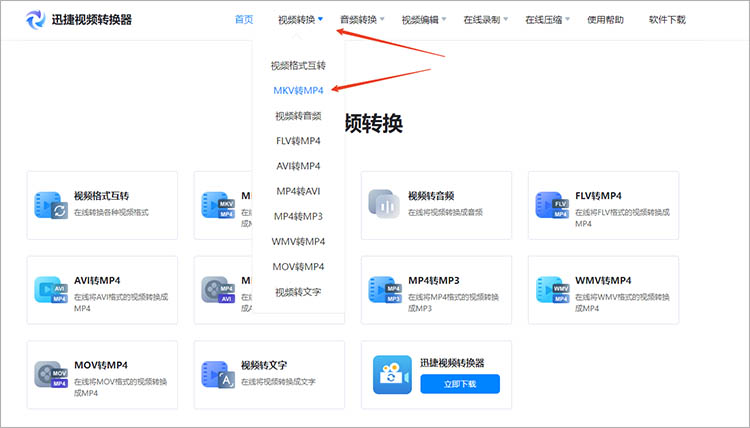
2.进入转换页面后,点击页面中央的【添加文件】按钮,上传需要转换的MKV格式视频文件。
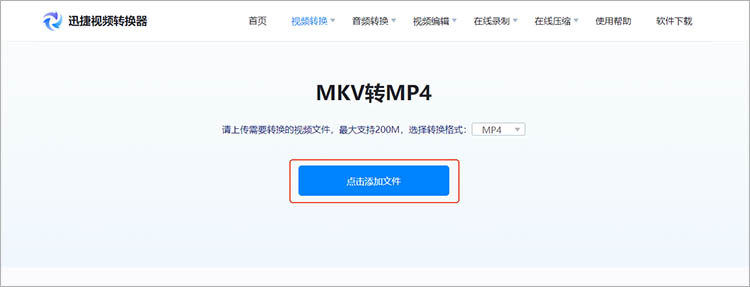
3.点击【开始转换】,网站就会开始运行,耐心等待转换完成即可。

二、使用迅捷视频转换器
这是一款桌面端视频转换软件,它不仅支持MKV转MP4,还支持多种其他视频格式之间的转换。它提供了丰富的视频编辑功能,如裁剪、合并、添加字幕等,可以在转换过程中对视频进行个性化的编辑。
使用步骤:
1.在软件首页的功能列表中找到【视频转换】功能,点击进入。
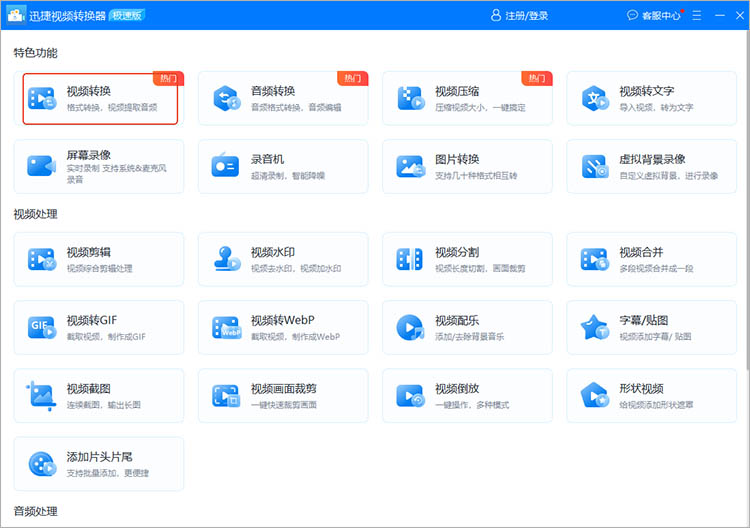
2.把需要转换的MKV文件拖拽到软件中,完成文件上传。
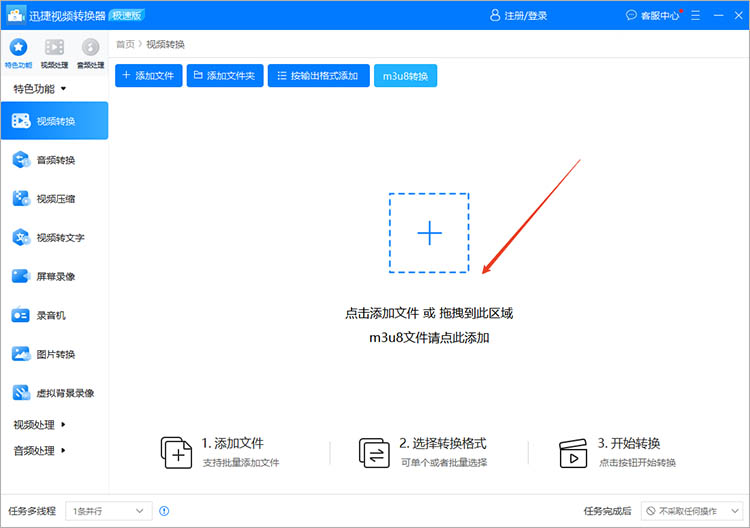
3.上传完成后,在界面下方的【输出格式】一栏中,将转换的目标格式设置为MP4,还可以选择合适的视频参数。
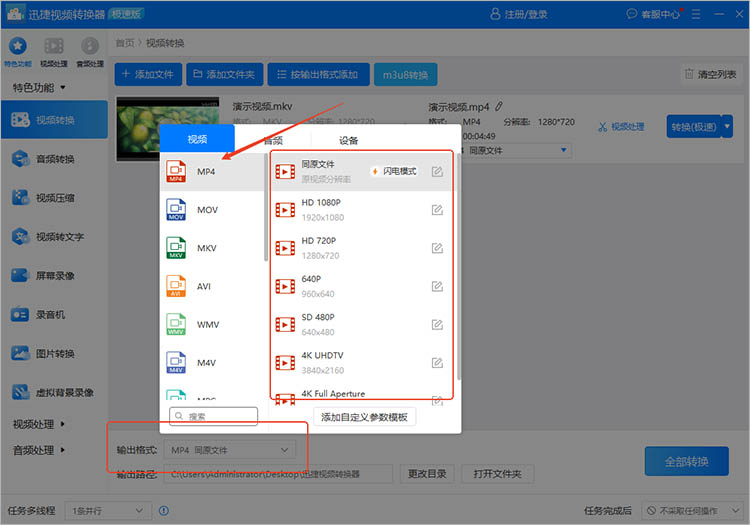
4.点击【全部转换】,软件会自动进行转换操作。转换完成后,可以在软件的目录输出中找到转换后的MP4格式视频文件。
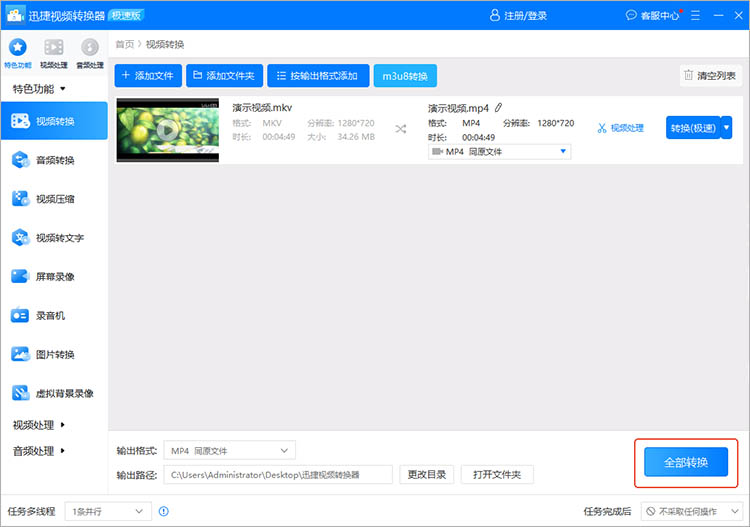
三、使用迅捷PDF转换器在线网站
虽然迅捷PDF转换器在线网站的主要功能是进行PDF文件的转换,但它也支持视频格式的转换,包括MKV转MP4。它支持多种设备访问,无论是电脑、手机还是平板电脑,都可以方便地使用该网站进行视频格式转换。
使用步骤:
1.找到网站的【MKV转MP4】功能,并将需要转换的MKV文件上传。
2.上传完成后,点击【开始转换】,网站就会开始转换,等待转换完成即可。
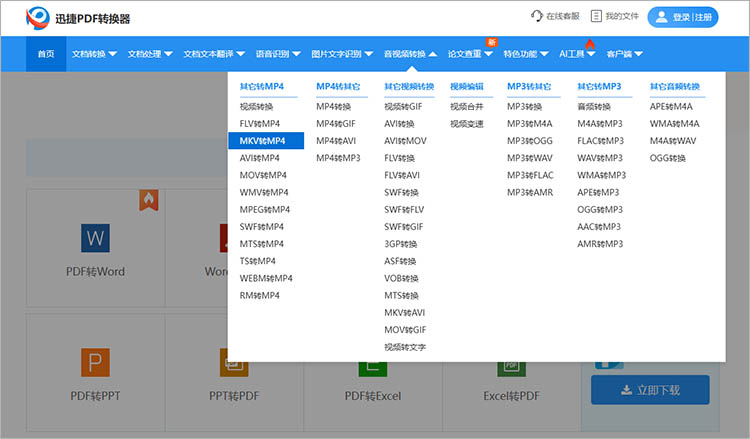
四、使用HandBrake
HandBrake是一款开源的视频转换软件,它支持多种操作系统,包括Windows、Mac和Linux。该软件功能丰富,提供了丰富的视频参数设置选项,用户可以根据自己的需求对视频进行精细的调整。
使用步骤:
1.下载并安装HandBrake软件到电脑上。打开软件,点击【源】按钮,选择需要转换的MKV格式视频文件。
2.在软件界面中,选择输出格式为MP4,并根据需要对视频参数进行设置,如分辨率、帧率、码率等。HandBrake提供了多种预设的参数模板,用户也可以根据自己的需求进行自定义设置。
3.点击【开始】按钮,软件会自动进行转换操作。
综上所述,对于“mkv可以直接改mp4吗”这个问题,答案很明确:直接修改文件后缀名(如.mkv 改为.mp4)通常是无效且不可靠的,这样做大概率会导致文件无法播放或损坏MKV和MP4是内部结构完全不同的容器格式,转换需要重新封装甚至重新编码视频音频流。选择适合你的工具,轻松完成转换,享受 MP4 格式带来的广泛兼容性吧!




